Jak zbiorczo zarządzać produktami WooCommerce Backorder?
Opublikowany: 2022-09-15Przyciąganie klientów do Twojej witryny WooCommerce to zdecydowanie pracochłonny proces. Promowanie produktów, oferowanie rozwiązań, oferowanie rabatów i zawieranie umów, to wiele, aby odwiedzający kupili Twoje produkty.
Wyobraź sobie, że po wykonaniu wszystkich działań promocyjnych odwiedzający opuszczają witrynę bez dokonania zakupu, jeśli stwierdzą, że produkt, którego szukali, jest niedostępny!
Czy jest więc sposób na zatrzymanie tych na wpół zadowolonych kupujących? Zdecydowanie i to właśnie nazywamy „akceptacją zamówienia oczekującego WooCommerce”.
Zrozumienie zamówienia oczekującego WooCommerce na prostym przykładzie
Zamówienie zaległe WooCommerce to jeden ze sposobów przyjmowania zamówień na produkty, których nie ma w magazynie.
Tradycyjnym sposobem przyjmowania zamówień jest wyświetlenie etykiety magazynowej oraz określenie przewidywanego terminu dostawy. Podczas gdy w przypadku zamówienia oczekującego WooCommerce, kierownicy sklepów mogą mieć interfejs, który wyświetla czas, w którym produkt będzie z powrotem w magazynie, a następnie przewidywany czas dostawy.
Nie wiesz, co to oznacza? Zejdźmy na przykład tego.
Załóżmy, że klient o imieniu Robin odwiedził Twój sklep internetowy, aby kupić smartfon i słuchawki. Teraz sklep ma na stanie potrzebne słuchawki. Strona produktu wyświetla przewidywaną datę dostawy na dwa dni od bieżącej daty.
Jednak smartfon nie jest dostępny i średnio zajęłoby 4-5 dni, aby otrzymać produkt od dostawcy i kolejne trzy dni, aby dostarczyć go do klienta.
Tutaj, jeśli zezwolisz na zamówienie oczekujące, oznacza to, że klient może złożyć zamówienie na smartfona. Ale otrzyma go później i może otrzymać powiadomienie e-mail o tym. W ten sposób sklep WooCommerce może skutecznie sprostać wymaganiom klientów, jednocześnie informując ich i na bieżąco o faktycznej dacie dostępności i dostawy.
Trzy zalety zaległych zamówień WooCommerce
- Umożliwia kupującym złożenie zamówienia, nawet jeśli produktu nie ma w magazynie. W ten sposób możesz powstrzymać odwiedzających przed przejściem do witryny konkurencji. Więc jeśli porównasz zamówienie zaległe WooCommerce z brakiem w magazynie, zamówienie zaległe ma przewagę.
- Zaległe zamówienia WooCommerce pomagają zdobyć zaufanie klientów, ponieważ mają one łatwość zamawiania z wyprzedzeniem.
- Dostarczenie zaległych zamówień we wspomnianym czasie buduje lojalność klientów, z korzyścią dla strony.
Doskonałym sposobem na zarządzanie zamówieniami zaległymi w sklepie WooCommerce jest użycie wtyczki zamówień zaległych WooCommerce . O szczegółach przejdziemy w następnej sekcji.
Zarządzanie zapasami i zamówieniami zaległymi za pomocą domyślnego WooCommerce
WooCommerce domyślnie umożliwia zarządzanie stanem magazynowym produktów. Wprowadź ilość zapasów, a WooCommerce automatycznie zarządza zapasami i automatycznie aktualizuje stan zapasów jako Zapas, Brak w magazynie lub Zamówienie.
Aby jednak zarządzać zaległymi zamówieniami, musisz:
- Włącz opcję
Manage stock - Ustaw
Stock statusnaIn Stock, nawet jeśli ilość zapasów wynosi 0 lub mniej.
Pomoże to przyjmować zamówienia nawet po wyczerpaniu zapasów.
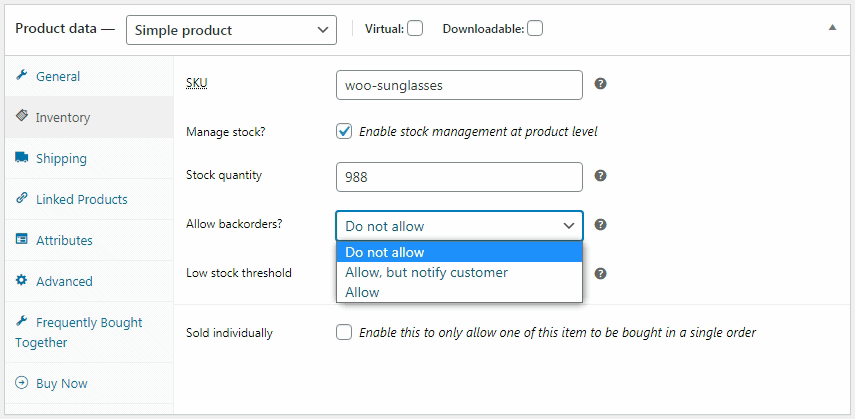
Po włączeniu opcji Allow backorders na zamówienia oczekujące dostępne są kolejne trzy opcje:
- Nie pozwalaj
- Zezwól, ale powiadom klienta
- Umożliwić
Do not allow i Allow głównie sugeruje, czy można składać zamówienia oczekujące na konkretny produkt. W przypadku wybrania opcji Allow, but notify customer , klient będzie mógł złożyć zamówienie i zostanie powiadomiony o dacie powrotu produktu do magazynu.

Domyślny WooCommerce umożliwia również wyszukiwanie i przeglądanie produktów, które są zamówione.
Ale tutaj nie wystarcza domyślne zarządzanie zamówieniami zaległymi
W przypadku ponad dziesięciu produktów jest to problem.
Musisz przejść do każdego produktu, aby ustawić go w zamówieniu oczekującym
To bardzo frustrujące i czasochłonne. Wyobraź sobie, że jeśli masz setki i tysiące produktów, czy robisz to jeden po drugim?
Oznacza to, że nie możesz zbiorczo edytować zaległych zamówień WooCommerce.
Zdecydowanie potrzebujesz rozwiązania , które przyspieszy cały proces.
Brak zaawansowanych filtrów wyszukiwania
Co zrobić, jeśli chcesz ustawić produkty na zamówienie oczekujące na podstawie kategorii lub ich ceny sprzedaży? Co jeśli chcesz ustawić produkty o określonych atrybutach w zamówieniu oczekującym.
Nie możesz tego zrobić za pomocą domyślnego WooCommerce.
Bez wbudowanej edycji, bez eksportu
Nie możesz również ustawić produktu bezpośrednio na zamówieniu zaległym ani eksportować produktów zamówionych.
Tutaj potrzebujesz wtyczki.
Jak w prosty sposób i zbiorczo zarządzać zaległymi zamówieniami WooCommerce?
Wtyczka Smart Manager umożliwia właścicielom sklepów efektywne zarządzanie zapasami i ich obsługę w dowolnym miejscu. Oferując widok arkusza kalkulacyjnego podobny do Excela i niesamowitą szybkość, Smart Manager umożliwia śledzenie zapasów WooCommerce i zarządzanie nimi z jednej strony.
Kilka powodów, dla których Smart Manager jest uważany za najlepszą wtyczkę backorder WooCommerce:
Edytuj zamówienia oczekujące bezpośrednio
Możesz ustawić zamówienia oczekujące zarówno dla produktów prostych, jak i zmiennych bezpośrednio (edycja inline) za pomocą Smart Managera.
Kliknij pozycję zamówienia oczekującego dla dowolnego produktu, jak pokazano, wybierz opcję z listy rozwijanej i zapisz.
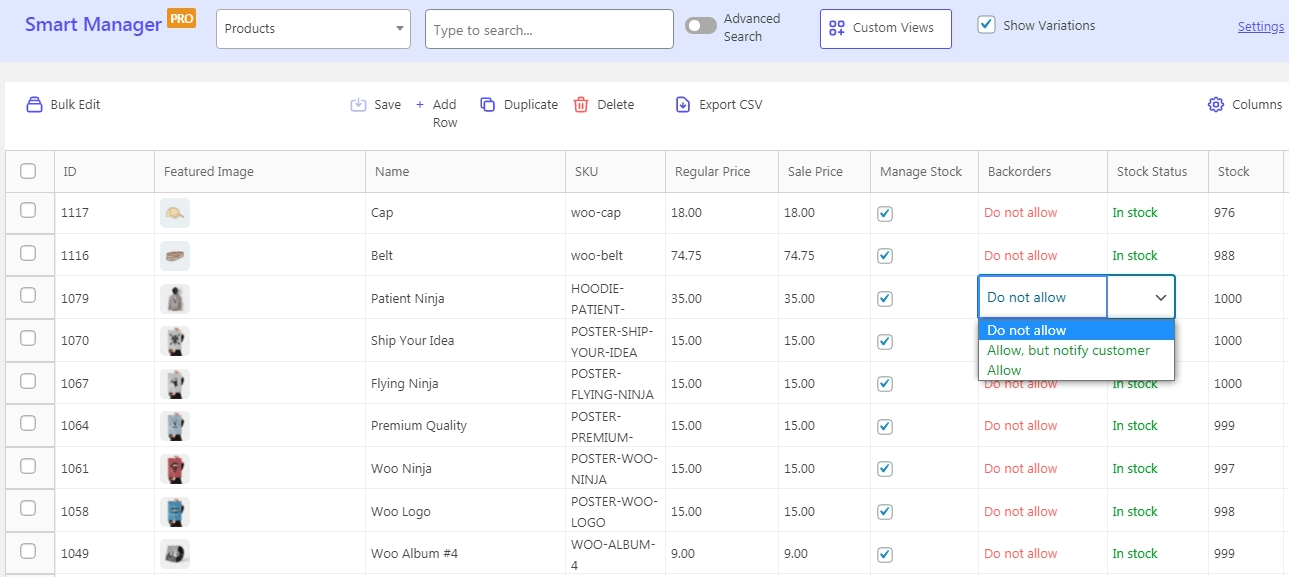
Podobnie możesz bezpośrednio dodać nowe produkty za pomocą zakładki „Dodaj wiersz” i ustawić ją w zamówieniu oczekującym.
Edytuj zbiorczo zaległe zamówienia na podstawie filtrów wyszukiwania
Jest to najczęściej używana funkcja Smart Managera – edycja zbiorcza .
Wtyczka obsługuje również zaawansowane funkcje wyszukiwania, które wykorzystują operatory AND, OR do filtrowania właściwych produktów.
Po prostu wybierz produkty na podstawie filtrów i zastosuj operację edycji zbiorczej.
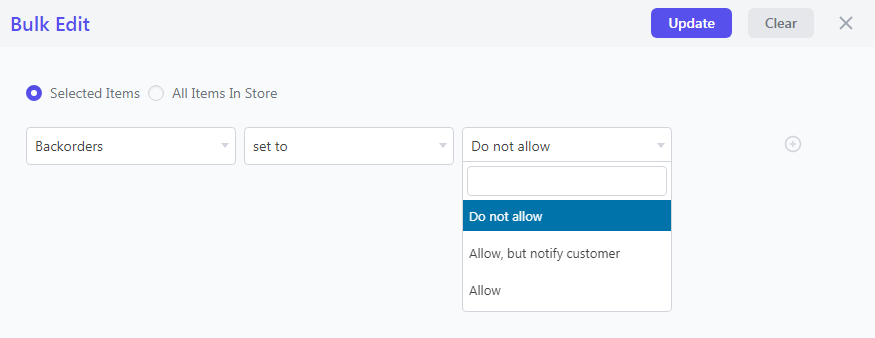
- Kliknij przełącznik
Advanced Searchi wprowadź warunki w panelu przesuwanym. - Wybierz żądane produkty, kliknij opcję
Bulk edit, wprowadź warunki w przesuwanym panelu i kliknijUpdate
Oferuj zniżkę na zamówienia oczekujące
Czasami może się zdarzyć, że klienci nie planują zakupu towarów, które są zaległe. W rzeczywistości jest to jedna rzecz, o którą martwi się każdy właściciel sklepu WooCommerce.
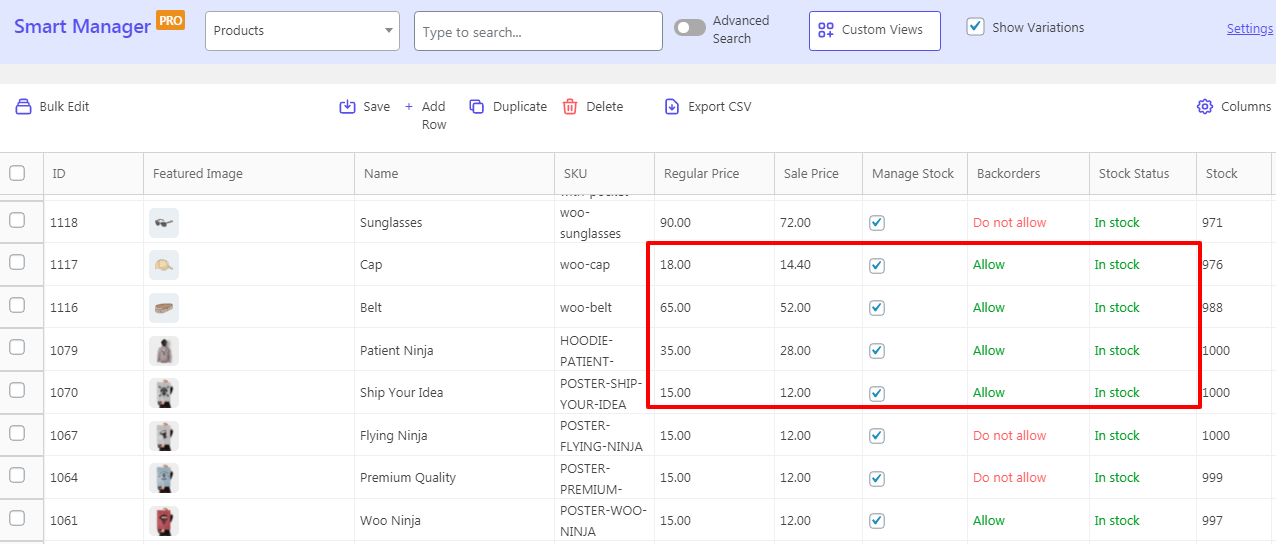
Aby sobie z tym poradzić, wtyczka Smart Manager umożliwia masowe ustawianie rabatów na zaległe zamówienia lub za pomocą edycji wbudowanej. Oferta może być stworzona dla konkretnych produktów. Oferowanie rabatów na produkty zaległe pomaga zwiększyć sprzedaż.
Eksportuj zaległe zamówienia WooCommerce
Wtyczka umożliwia stosowanie zaawansowanych filtrów i eksportowanie szczegółów dotyczących produktów zaległych.
Weź pod uwagę, że chcesz wyeksportować produkty zaległe zawierające tylko nazwę produktu i cenę sprzedaży.
- Kliknij ikonę
Columnsw lewym górnym rogu - Przeciągnij i upuść kolumny, aby dodać lub usunąć wymagane kolumny (w tym miejscu pozostaw włączone tylko kolumny Zaległe zamówienia, Cena sprzedaży i Nazwa produktu)
- Kliknij
Update, aby wprowadzić zmiany - Kliknij ikonę
Export
Wypróbuj demo na żywo
Lepsze zarządzanie zapasami dzięki Smart Managerowi
Nie tylko zamówienia zaległe, ale Smart Manager to doskonała wtyczka, jeśli chodzi o zarządzanie zapasami i zapasami.
- Dodaj nowy towar bezpośrednio
- Zarządzaj zapasami dla każdego produktu
- Ustaw cenę regularną, cenę sprzedaży luzem
- Zapasy do edycji inline
- Spersonalizowany widok zarządzania zapasami
- Eksportuj zapasy
- Usuń zapas (Usuń wszystkie produkty)
i dużo więcej…
Dowiedz się więcej o zarządzaniu zapasami WooCommerce
Wniosek
Ważne jest, aby zapewnić swoim klientom łatwość składania zamówień, nawet gdy produktu nie ma w magazynie. Zamówienie oczekujące to zdecydowanie idealny sposób na zatrzymanie klientów w Twojej witrynie.
Korzystając z wtyczki do zamówień oczekujących WooCommerce, możesz dobrze obsługiwać zamówienia, zarządzać zamówieniami zbiorczo, a nawet oferować rabaty, dzięki czemu klienci są zadowoleni i zadowoleni.
Jeśli chcesz zoptymalizować opcje sklepu WooCommerce, zarządzać zapasami i kontrolować zapasy, wtyczka Smart Manager najlepiej spełni swoje zadanie.
Pobierz wtyczkę Smart Manager
